Microsoft Outlook automatikusan dátum szerint csoportosítja az elemeket. Az elemeket azonban manuálisan is csoportosíthatja standard elrendezések használatával vagy saját egyéni csoportosítás létrehozásával. Bár a Beérkezett üzenetek mappában az alapértelmezett csoportokat ismeri a legjobban, ezek a csoportok más levelezési mappákra is érvényesek.
A Beérkezett üzenetek mappában megjelenő alapértelmezett csoportok a következők: Ma, Tegnap, Múlt héten, Múlt hónapban és Régebbi. A rendelkezésre álló szokásos elrendezések közé tartozik a kategóriák, a méret, a tárgy és a fontosság szerinti csoportosítás.
Ha témák szerint szeretné csoportosítani az elemeket, válassza a Nézet menüt, majd jelölje be a Megjelenítés beszélgetésként jelölőnégyzetet. A beszélgetésekről további információt az e-mailek megtekintése beszélgetések szerint című témakörben talál.
Elemek automatikus csoportosítása vagy csoportbontása
-
Ha elrendezésben szeretne csoportosítást hozzáadni vagy eltávolítani, kattintson a Nézet menü Elrendezés szakaszában a Továbbiak


-
Az elrendezési gyűjteményben kattintson a Megjelenítés csoportokban elemre.
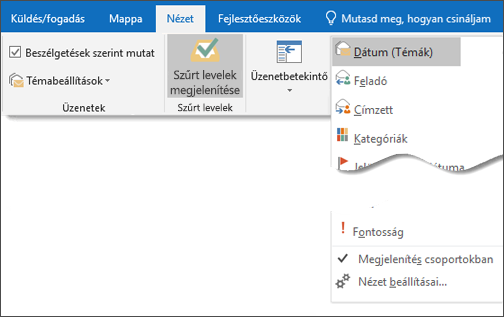
Elemek kézi csoportosítása vagy egyéni csoport létrehozása
-
A Nézet menü Aktuális nézet csoportjában kattintson a Nézet módosítása, majd az Aktuális nézet mentése új nézetként parancsra.
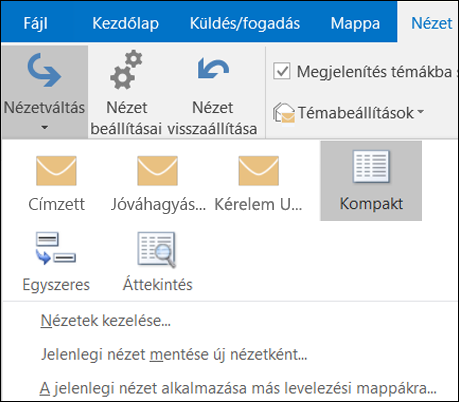
-
Írja be az új nézet nevét, majd kattintson az OK gombra.
-
A Nézet menü Aktuális nézet csoportjában kattintson a Nézet beállításai elemre.
-
Kattintson a Csoportosítási szempont gombra.
-
Törölje az Automatikus csoportosítás elrendezés szerint jelölőnégyzet jelölését .
-
Az Elemek csoportosítása mezőben kattintson egy mező a csoportosításhoz.
Ha a kívánt mező nem szerepel az Elemek csoportosítása mezőben, kattintson egy másik mezőkészletre az Elérhető mezők kiválasztása innen mezőben.
-
A csoportfejlécek rendezési sorrendjéhez kattintson a Növekvő vagy a Csökkenő elemre.
-
Ha meg szeretné jeleníteni azt a mezőt, amely alapján csoportosítja az elemeket, jelölje be a Mező megjelenítése nézetben jelölőnégyzetet.
-
Alcsoportok szerinti csoportosításhoz kattintson egy mezőre az Utána mezőben.
-
Az Alapértelmezett értékek kibontása/összecsukása listában kattintson az alapértelmezett elemre, hogy a csoportok hogyan jelenjenek meg a nézetben.
Miután bezárta a párbeszédpanelt, megjelenítheti vagy elrejtheti a csoport elemeit a 

Elemek manuális csoportosításának megszüntetése
-
A Nézet menü Aktuális nézet csoportjában kattintson a Nézet beállításai elemre.
-
Kattintson a Csoportosítási szempont gombra.
-
A Csoportosítási szempont mezőben törölje az Automatikus csoportosítás elrendezés szerint jelölőnégyzet jelölését.










